Oynatma kısa bir süre başlamazsa, cihazınızı yeniden başlatmayı deneyin [Onar]
Web tarayıcınızda bazı videoları oynatamıyorsanız, donanım hızlandırmasıyla ilgili bir sorun olabilir. Ayarı açmış olan kullanıcılar, şu mesajla karşılaşırlar: ” Oynatma işlemi kısa sürede başlamazsa, cihazınızı yeniden başlatmayı deneyin .” Sorun, şu anda gibi popüler video paylaşım platformlarında kullanılmakta olan yeni HTML5 video oynatıcıdan kaynaklanıyor olabilir. Youtube.
Web tarayıcınızın ayarlarını özelleştirerek veya YouTube'un yeni HTML5 oynatıcısı için eklentiler yükleyerek bu sorunu çözebilirsiniz. Grafik kartı sürücülerini kaldırmayı veya güncellemeyi de seçebilirsiniz. Hepsi başarısız olursa, aşağıdaki düzeltmelerden herhangi birini deneyebilirsiniz.
Tarayıcıda oynatma sorunları nasıl giderilir
- Tarayıcıda donanım ivmesini devre dışı bırak
- NVIDIA Graphics sürücüsünü güncelleyin veya kaldırın
- Tarayıcınıza HTML5 oynatıcı eklentileri yükleyin
- Ses cihazınızı değiştirin
1. Çözüm - Tarayıcıda donanım ivmesini devre dışı bırakın
Web tarayıcınızdaki kayıttan yürütme sorunlarını çözmenin en yaygın yöntemlerinden biri donanım ivmesini devre dışı bırakmaktır. Donanım hızlandırması, tarayıcının tüm grafik ve metin işlemlerini CPU'dan Grafik İşlem Birimine taşımasını sağlar. Bazı durumlarda, videoları tarayıcınızda görüntülemeyle ilgili donanım veya yazılım uyumluluğu sorunlarını kontrol etmek için donanım hızlandırmayı etkinleştirmeniz veya devre dışı bırakmanız gerekebilir.
Google Chrome'da donanım ivmesini devre dışı bırakmak için, Ayarlar> Gelişmiş Ayarlar> Sistem bölümüne gidin. Ardından, “Varsa Donanım ivmesini kullan” yazan kutunun işaretini kaldırın.

Internet Explorer'da şu adımları izleyin:
- Başlat'ı ve ardından Internet Explorer'ı tıklayın.
- Sağ üst köşedeki Araçlar simgesine tıklayın ve ardından İnternet Seçenekleri 'ne tıklayın.
- Gelişmiş sekmesini tıklayın ve ardından Hızlandırılmış grafikler altında GPU oluşturma yerine yazılımla oluşturmayı kullan onay kutusunu seçin.
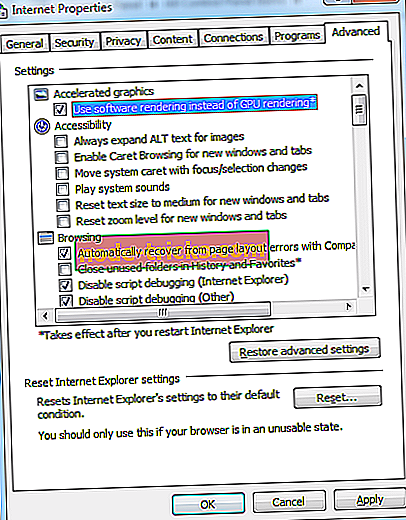
- Uygula'yı ve ardından Tamam'ı tıklatın.
- Internet Explorer'ı kapatın ve değişikliğin etkili olması için yeniden başlatın.
2. Çözüm - NVIDIA Graphics sürücüsünü güncelleyin veya kaldırın
Eski bir NVIDIA grafik kartı, tarayıcınızda oynatma sorunlarına da neden olabilir. Bu sorunu gidermek için ekran kartınız için en yeni sürücüleri üreticinin web sitesinden edinebilirsiniz. Ekran kartı sürücünüzü güncellemek için Denetim Masası> Tüm Denetim Masası Öğeleri> Sistem> Aygıt Yöneticisi> Ekran Bağdaştırıcıları'na gidin. Son olarak, ekran kartına sağ tıklayın ve “Update Driver Software” (Sürücü Yazılımını Güncelle) seçeneğini seçin.

Sürücüyü güncellemek sorunu çözmezse, sürücüleri kaldırmayı ve aynısını yeniden yüklemeyi seçebilirsiniz. Bunu yapmak için Denetim Masası> Tüm Denetim Masası Öğeleri> Sistem> Aygıt Yöneticisi> Ekran Bağdaştırıcıları'na gidin. Ekran kartına sağ tıklayın ve “Kaldır” a basın. Kaldırma işleminden sonra bilgisayarınızı yeniden başlatın.
3. Çözüm - Tarayıcınıza HTML5 oynatıcı eklentilerini yükleyin
Yukarıda bahsedildiği gibi, tarayıcınızdaki oynatma sorunlarına yeni HTML5 oynatıcısı neden olabilir. İlgili tarayıcılara, kendi web sitelerini ziyaret ederek eklentiler yükleyebilirsiniz. Firefox kullanıcıları için YouTube Flash Player'ı Mozilla'dan indirebilirsiniz. Google Chrome kullanıcıları YouTube için Flash Player'ı Chrome Web Mağazası'ndan indirebilir. Maalesef, Microsoft Edge kullanıcıları için, bu saatten itibaren tarayıcı için bir eklenti yoktur.
4. Çözüm - Ses cihazınızı değiştirin
Son olarak, hoparlörler ve kulaklıklar da dahil olmak üzere ses cihazlarını kapatmayı deneyebilirsiniz, çünkü bunlar da sorunlara neden olabilir. Ayrıca kulaklığınızı prizden çekip tekrar takabilirsiniz.
Her zaman olduğu gibi, bu sorun için başka çözümleriniz varsa, aşağıdaki yorumlarda bize bildirin.
KONTROL ETMENİZ GEREKEN İLGİLİ MAĞAZALAR:
- Oynatma kısa bir süre başlamazsa cihazınızı yeniden başlatmayı deneyin
- Düzeltme: Windows 10'da Oynatma Aygıtında Skype Sorunu
- Windows 10'da 'Bir Hata Meydana Geldi, Lütfen Daha Sonra Tekrar Dene' YouTube Hatası

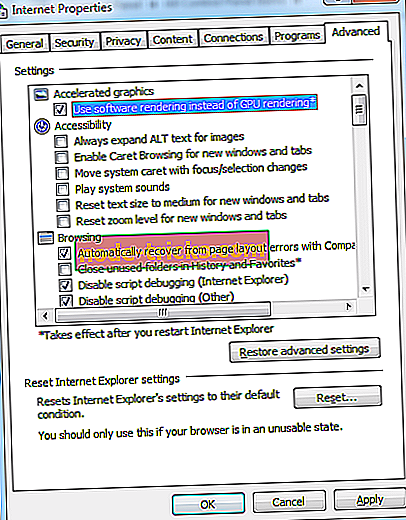

![Depolama kontrol blokları imha edildi (Hata 7) [ÇÖZÜNDÜ]](https://node-tricks.com/img/fix/794/storage-control-blocks-were-destroyed-3.png)



![Windows 10 Oluşturucu Güncellemesi, Pencereli G-Sync'i [FIX] kırdı](https://node-tricks.com/img/fix/595/windows-10-creators-update-breaks-windowed-g-sync.jpg)

